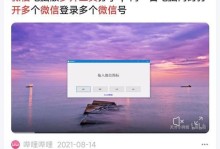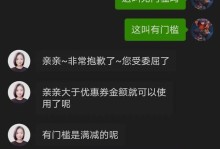随着科技的不断发展,U盘启动盘已经成为了安装系统的常用工具之一。相比传统的光盘安装方式,U盘启动盘具有方便、快捷、可移动等优势。然而,对于一些不熟悉操作的用户来说,制作和使用U盘启动盘安装系统可能会有些困惑。本文将详细介绍如何制作和使用U盘启动盘来安装系统,帮助读者轻松应对系统安装的挑战。
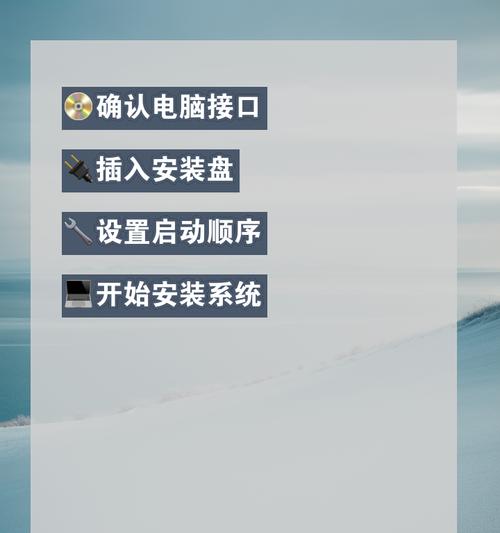
1.选择合适的U盘

为了确保成功制作U盘启动盘,首先要选择一款适合的U盘,容量不少于8GB,并且最好是高速传输的U盘。
2.下载操作系统镜像文件
在制作U盘启动盘之前,需要从官方网站下载所需操作系统的镜像文件,确保文件完整且无损。
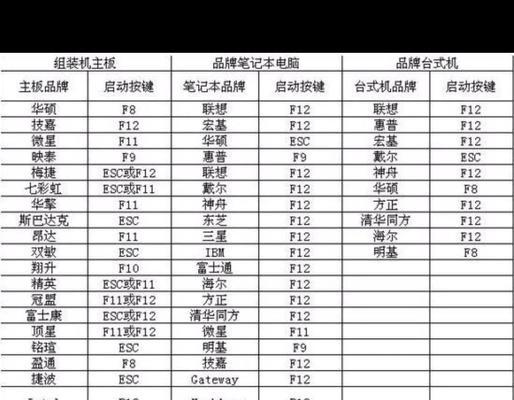
3.准备制作工具
为了将镜像文件写入U盘中,并使其成为启动盘,需要准备一个制作工具,常见的有Rufus、WindowsUSB/DVDDownloadTool等。
4.运行制作工具
将U盘插入电脑后,运行之前准备的制作工具,选择正确的U盘和操作系统镜像文件,按照工具的提示进行操作。
5.设置U盘启动顺序
制作完成后,需要在计算机的BIOS设置中将U盘启动顺序调整为第一位,以确保系统能够从U盘启动。
6.重启计算机
保存BIOS设置后,重新启动计算机。计算机将会自动从U盘启动,并进入系统安装界面。
7.选择安装方式
在系统安装界面中,根据个人需求选择安装方式,如新建分区、覆盖原系统等。
8.操作系统安装
根据安装向导的提示,进行操作系统的安装。期间可能需要选择语言、键盘布局等选项。
9.等待安装完成
系统安装过程可能会持续一段时间,取决于计算机的性能和操作系统的大小。耐心等待安装完成。
10.完成系统设置
系统安装完成后,根据个人喜好进行一些必要的设置,如用户名、密码、网络连接等。
11.安装驱动程序
为了使计算机正常运行,需要安装相应的驱动程序。可以从官方网站或随机光盘中获取驱动程序。
12.更新系统
安装完成后,及时进行系统更新,以获得最新的修复和功能。
13.安装必备软件
根据个人需求安装一些必备软件,如杀毒软件、办公软件等,以便日常使用。
14.备份系统镜像
安装完成后,建议制作一个系统镜像备份,以备将来恢复系统使用。
15.享受全新系统
现在,您已经成功使用U盘启动盘安装了全新的操作系统,开始享受更流畅、更稳定的计算体验吧!
通过本文的介绍,我们学习了如何使用U盘启动盘来安装系统。制作和使用U盘启动盘相较于传统光盘方式更加方便快捷。只需选择合适的U盘、下载操作系统镜像文件、准备制作工具、运行制作工具、设置U盘启动顺序、重启计算机并选择安装方式,就能轻松完成系统的安装。同时,还需要注意安装驱动程序、更新系统、安装必备软件等后续步骤。希望本文能够帮助读者顺利完成系统安装,享受全新的计算体验。